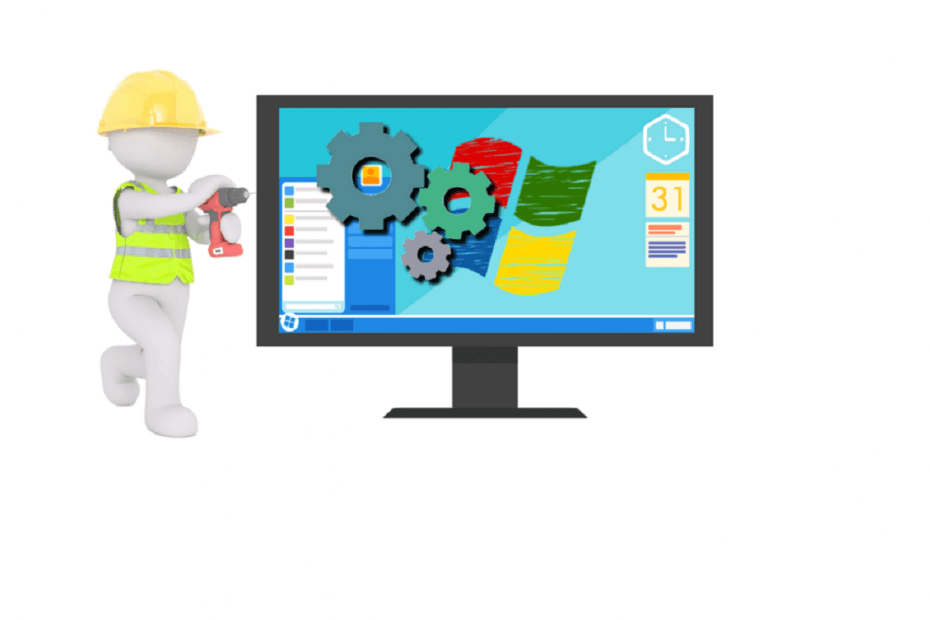
Ta programska oprema bo popravila pogoste napake računalnika, vas zaščitila pred izgubo datotek, zlonamerno programsko opremo, okvaro strojne opreme in optimizirala vaš računalnik za največjo zmogljivost. Zdaj odpravite težave z računalnikom in odstranite viruse v treh preprostih korakih:
- Prenesite orodje za popravilo računalnika Restoro ki je priložen patentiranim tehnologijam (patent na voljo tukaj).
- Kliknite Zaženite optično branje najti težave s sistemom Windows, ki bi lahko povzročale težave z računalnikom.
- Kliknite Popravi vse za odpravljanje težav, ki vplivajo na varnost in delovanje vašega računalnika
- Restoro je prenesel 0 bralci ta mesec.
Nekateri bi morda že slišali za Modri zaslon smrti, kaj pa Sivi zaslon smrti? Sivi zaslon smrti (sicer GSoD) se nanaša na grafične kartice ATI Radeon iz serij ATI HD 5700 in HD 5800, ki so do zdaj že malo zastarele.
Ko se to zgodi, zaslon prikaže sivo s črtastimi navpičnimi črtami. GSoD se je pojavil nekaj let nazaj za namizja in prenosnike z grafičnimi karticami ATI in gonilniki Catalyst.
Če dobite sivi zaslon smrti, ga lahko tako popravite.
Koraki za odpravljanje napak sivega zaslona smrti v računalniku
- Gonilnik za popravke Catalyst 10.1
- Popolnoma odstranite gonilnik grafične kartice ATI in ga posodobite
- Zaženite orodje za odpravljanje težav s strojno opremo in napravami
1. Gonilnik za popravke Catalyst 10.1
ATI je predstavil gonilnik s hitrimi popravki Catalyst 10.1, da je rešil GSoD za svoje kartice. Ta hitri popravek odpravlja občasne sive zaslone grafičnih kartic ATI Radeon HD 5800 serije z gonilniki Catalyst 10.1.
Če je vaša grafična kartica del serije ATI 5800, je morda vredno preveriti ta hitri popravek. S sistemom Windows ga lahko shranite s pritiskom na Prenesi zdaj gumb vklopljen to spletno stran.
Hitri popravek Catalyst je združljiv s 64- in 32-bitnimi različicami Windows 7, Vista in Platforme Windows XP.
- POVEZANE: Kako posodobiti zastarele gonilnike v sistemu Windows 10
2. Popolnoma odstranite gonilnik grafične kartice ATI in ga posodobite
Popolnoma sveža namestitev posodobljenega gonilnika grafične kartice ATI bo verjetno popravila sivi zaslon smrti.
Trenutni gonilnik grafične kartice morate temeljito odstraniti tako, da z ostanki ATI fragmentov z orodjem za odstranjevanje gonilnikov zaslona in CCleaner.
Lahko si naložite program za odstranjevanje gonilnikov zaslona od tod, in odprite to stran shranite namestitveni program CCleaner v sistem Windows.
Tako lahko popolnoma odstranite gonilnik grafične kartice ATI in ga posodobite v sistemih Windows:
- Najprej odprite nadzorno ploščo in kliknite Programi in lastnosti da odprete okno, prikazano na spodnjem posnetku.

Zaženite sistemsko skeniranje, da odkrijete morebitne napake

Prenesite Restoro
Orodje za popravilo računalnika

Kliknite Zaženite optično branje najti težave s sistemom Windows.

Kliknite Popravi vse odpraviti težave s patentiranimi tehnologijami.
Zaženite optično branje računalnika z orodjem za popravilo Restoro in poiščite napake, ki povzročajo varnostne težave in upočasnitve. Po končanem pregledovanju bo popravilo poškodovane datoteke nadomestilo s svežimi datotekami in komponentami sistema Windows.
- Izberite tam naveden upravitelj namestitve AMD Catalyst in kliknite Sprememba .
- Kliknite Odstrani upravitelja v oknu Catalyst Install Manager in izberite, da odstranite VSE komponente programske opreme AMD. Morali bi vam ostati gonilniki VGA.
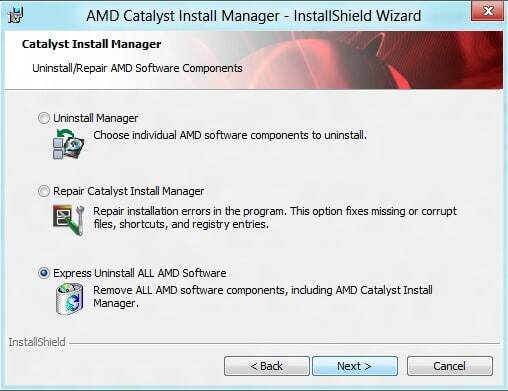
- Nato znova zaženite Windows v varnem načinu. V starejših namiznih in prenosnih računalnikih s sistemom Windows 7 lahko to storite tako, da med zagonom Windows pritisnete F8.
- Odprite Odstrani gonilnik zaslona z desnim klikom na ikono in izbiro Zaženi kot skrbnik. Izberite AMD v spustnem meniju Izbrani grafični gonilnik za čiščenje vseh najdenih fragmentov ATI.
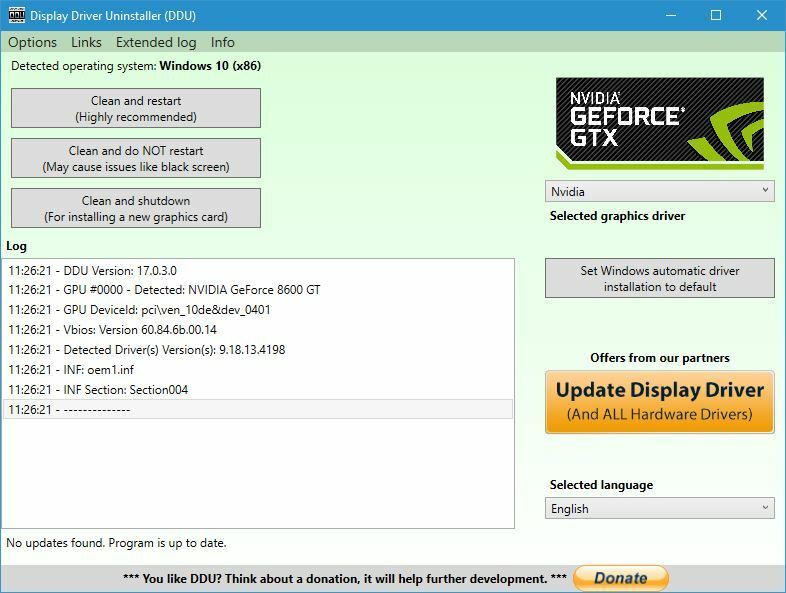
- Odprto CCleaner in pritisnite Čistilec. Nato potrdite vsa potrditvena polja Sistem in pritisnite Zaženi čistilca in izbrišite vse najdene predmete.
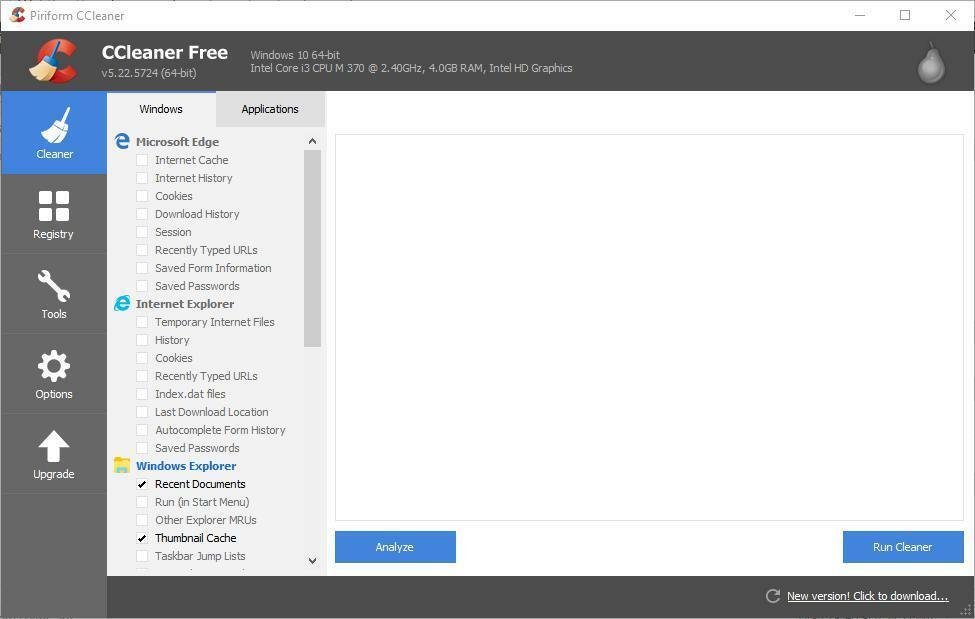
- Kliknite CCleaner's Register potrdite vsa polja, pritisnite na Poiščite težave in nato kliknite Odpravite izbrane težave po skeniranju.
- Znova zaženite Windows, kot ponavadi, ne da bi vstopili v varni način.
- Zdaj lahko z grafično kartico ATI namestite najnovejši gonilnik z AMD Driver Autodetect. Pritisnite tipko Prenesi gumb na tej strani in nato kliknite Teči, da odprete okno AutoDetect.
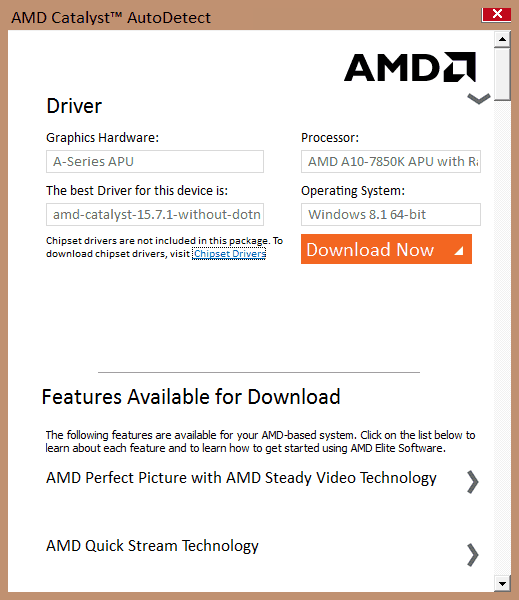
- Programska oprema samodejno zazna najboljši gonilnik za vašo grafično kartico. Pritisnite tipko Prenesi zdaj, da shranite gonilnik v sistem Windows.
- Nato lahko odprete okno za nastavitev na namestite gonilnik za posodobitev.
Druga stvar, ki jo lahko storite, je, da grafično kartico vrnete proizvajalcu, če je še vedno v garancijskem roku.
Vendar bodo zgornji popravki verjetno obravnavali sivi zaslon smrti. Za nadaljnje popravke grafične kartice AMD si oglejte to Članek o poročilu sistema Windows.
3. Zaženite orodje za odpravljanje težav s strojno opremo in napravami
Če težava ni odpravljena, lahko na strani z nastavitvami zaženete vgrajeno orodje za odpravljanje težav s strojno opremo in napravami. To orodje bo pregledalo vašo strojno opremo in odpravilo morebitne zaznane težave.

Po zagonu orodja za odpravljanje težav ne pozabite znova zagnati računalnika.
Upamo, da ste to težavo uspeli odpraviti z zgoraj navedeno rešitvijo. Če ste naleteli na druge načine odpravljanja težav, v spodnjih komentarjih preprosto navedite korake.
POVEZANE ZGODBE, KI JIH MORATE OGLEDATI:
- Zeleni zaslon smrti v Windows 10 Creators Update [FIX]
- Popravek: modri zaslon v programu Microsoft Edge
- Roza zaslon smrti na računalniku [FIX]
 Še vedno imate težave?Popravite jih s tem orodjem:
Še vedno imate težave?Popravite jih s tem orodjem:
- Prenesite to orodje za popravilo računalnika ocenjeno z odlično na TrustPilot.com (prenos se začne na tej strani).
- Kliknite Zaženite optično branje najti težave s sistemom Windows, ki bi lahko povzročale težave z računalnikom.
- Kliknite Popravi vse odpraviti težave s patentiranimi tehnologijami (Ekskluzivni popust za naše bralce).
Restoro je prenesel 0 bralci ta mesec.
![Tiskalnik ne bo tiskal v sistemu Windows 10 [FIX]](/f/6947833b132d55cf0601d140327bb363.jpg?width=300&height=460)
![Sistem ne izpolnjuje zahtev za to posodobitev [FULL FIX]](/f/299c801b8b7e87a42e7378de0360e1ae.jpg?width=300&height=460)
